在今天的数字化社会,抖音已经成为许多人记录生活点滴、分享故事的主要平台之一,很多人可能对如何导入自己录制的音频到抖音平台感到困惑。抖音提供了非常简单的方式让用户将自己录制的音频放到抖音上,只需要几个简单的步骤就可以实现。接下来我们将详细解释如何操作,让您可以轻松地分享自己的声音和故事。
自己录的音频怎么放到抖音
具体步骤:
1.以华为P50,鸿蒙3.0系统,抖音15.7.0版本为例,打开抖音。点【+】
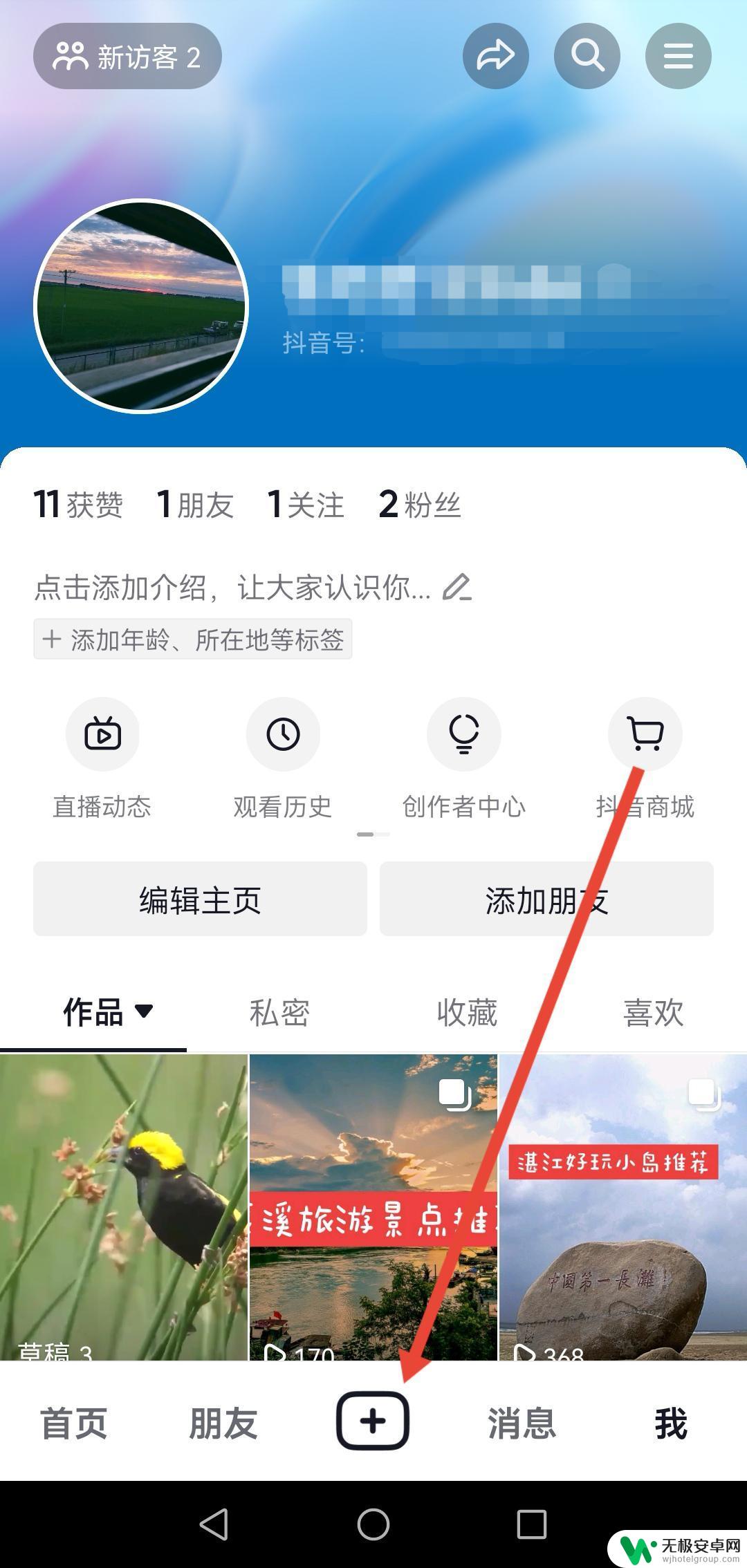
2.点上面的选择音乐
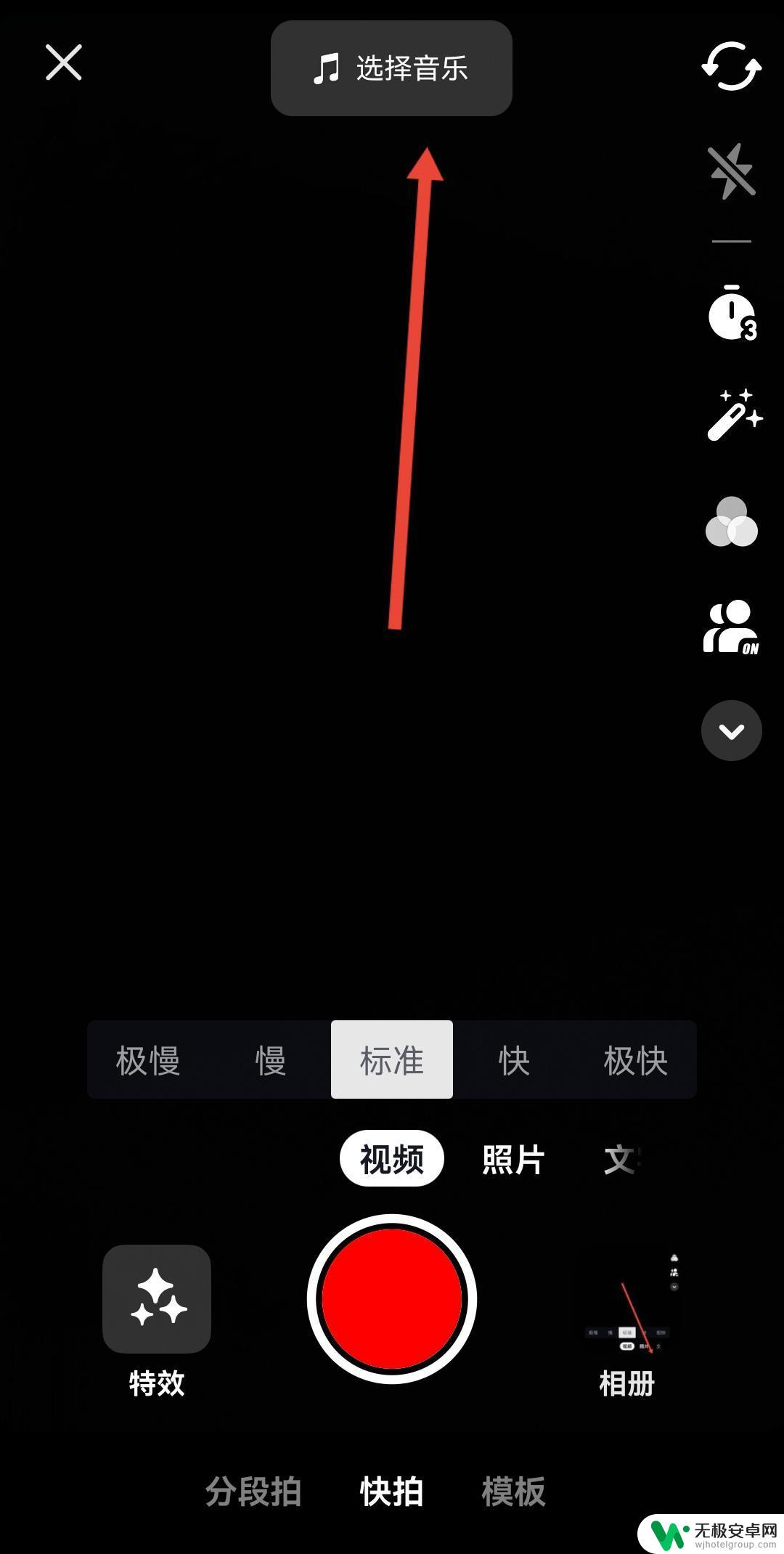
3.点搜索
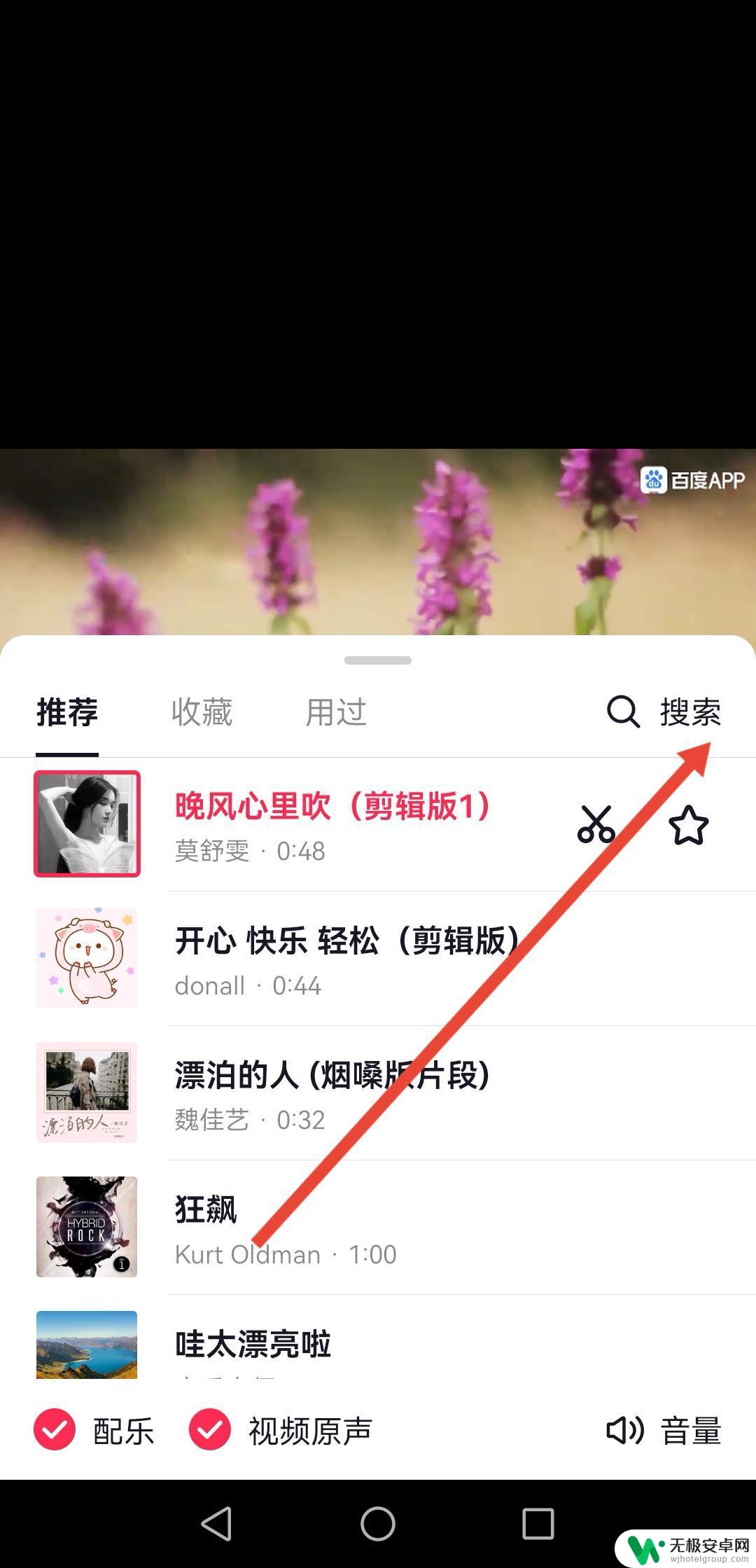
4.点发现更多音乐
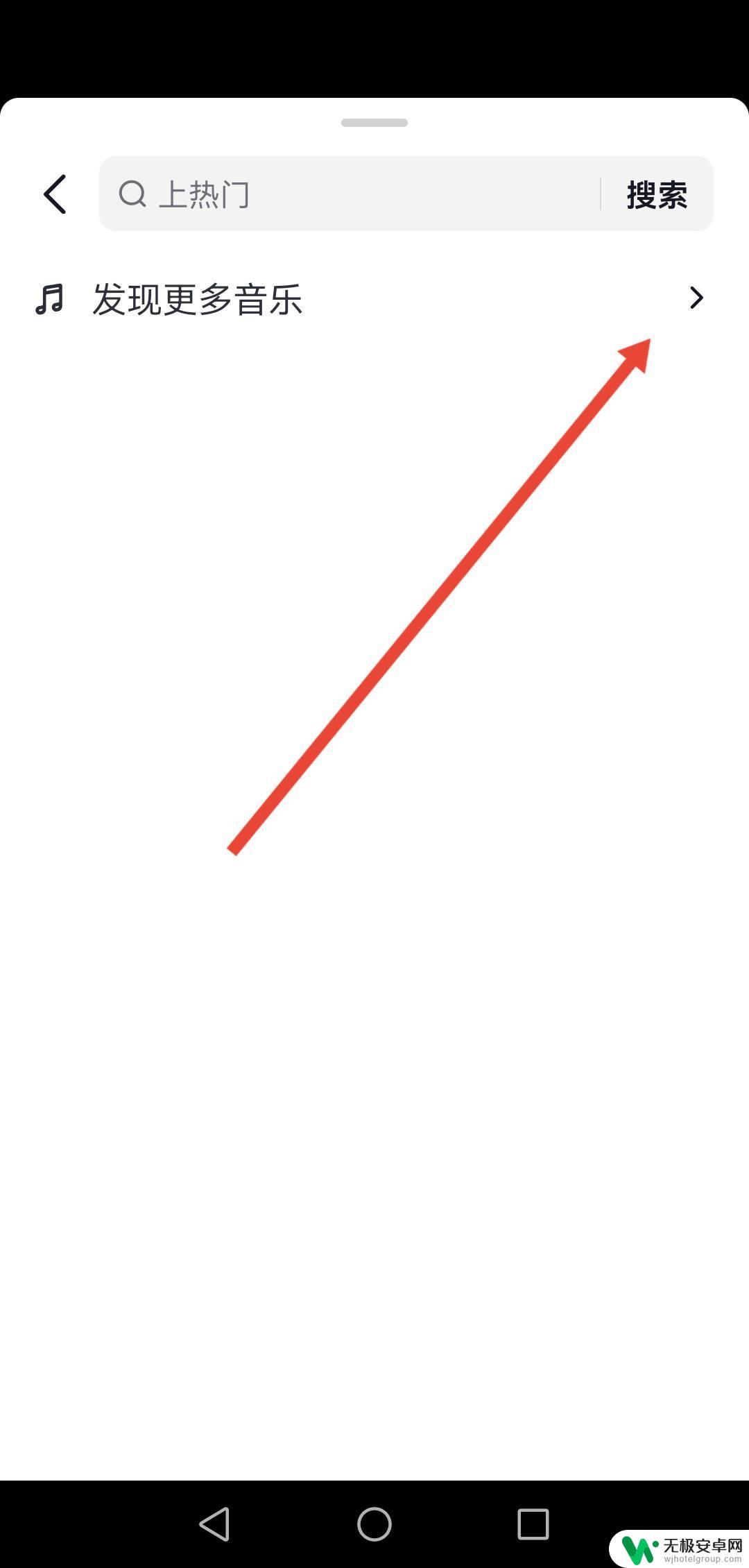
5.点本地
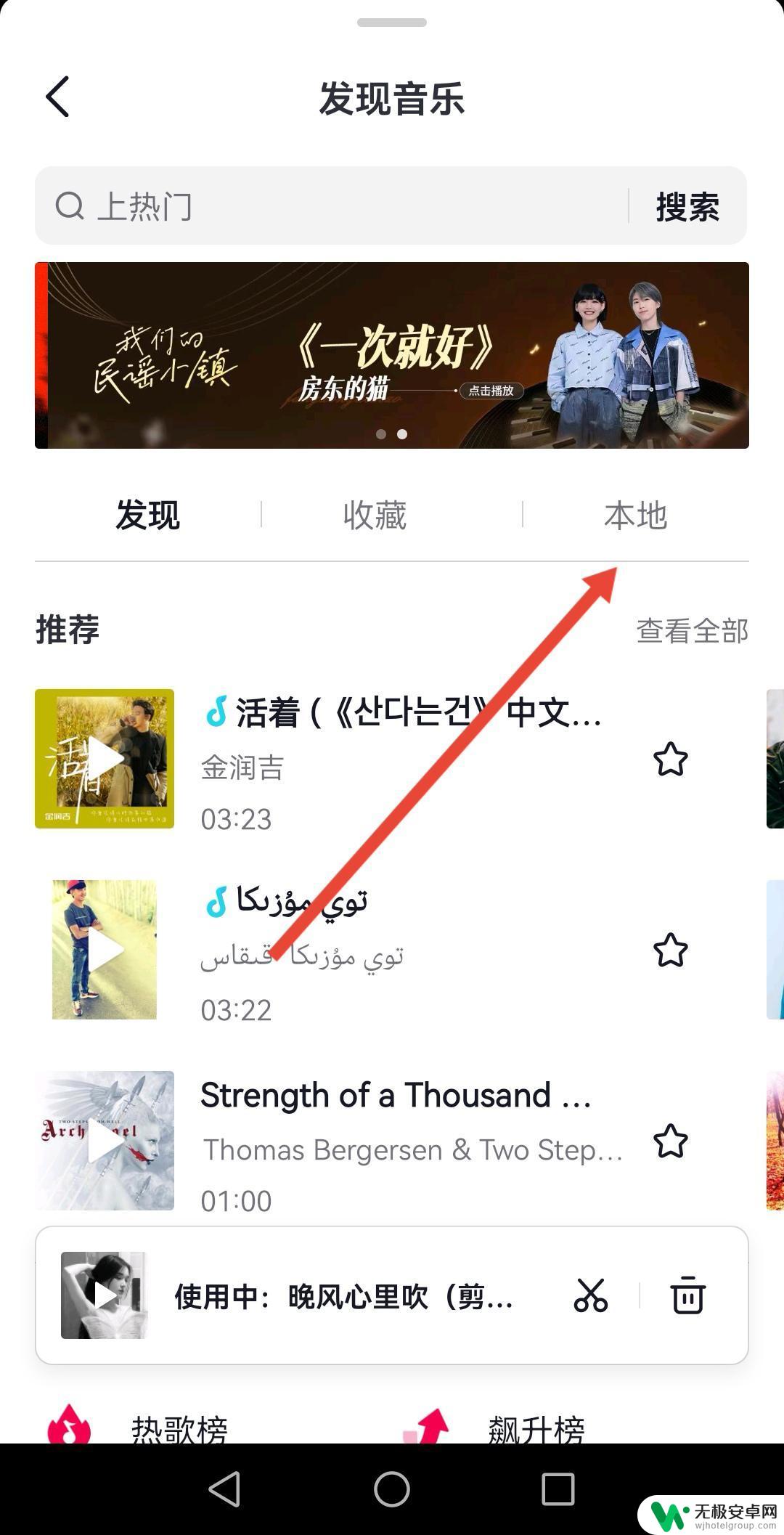
6.选择本地音乐,点录的音频。再点使用
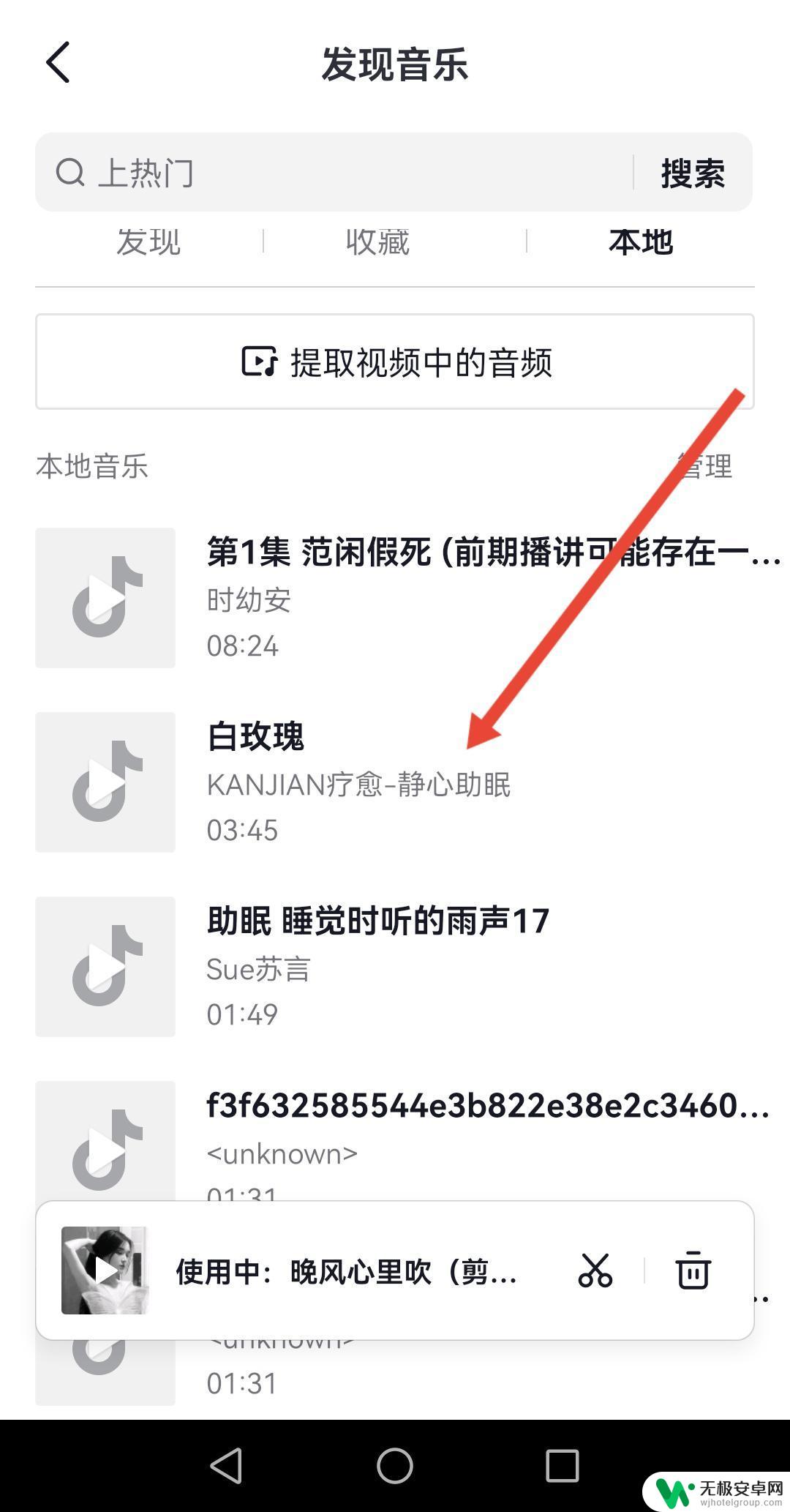
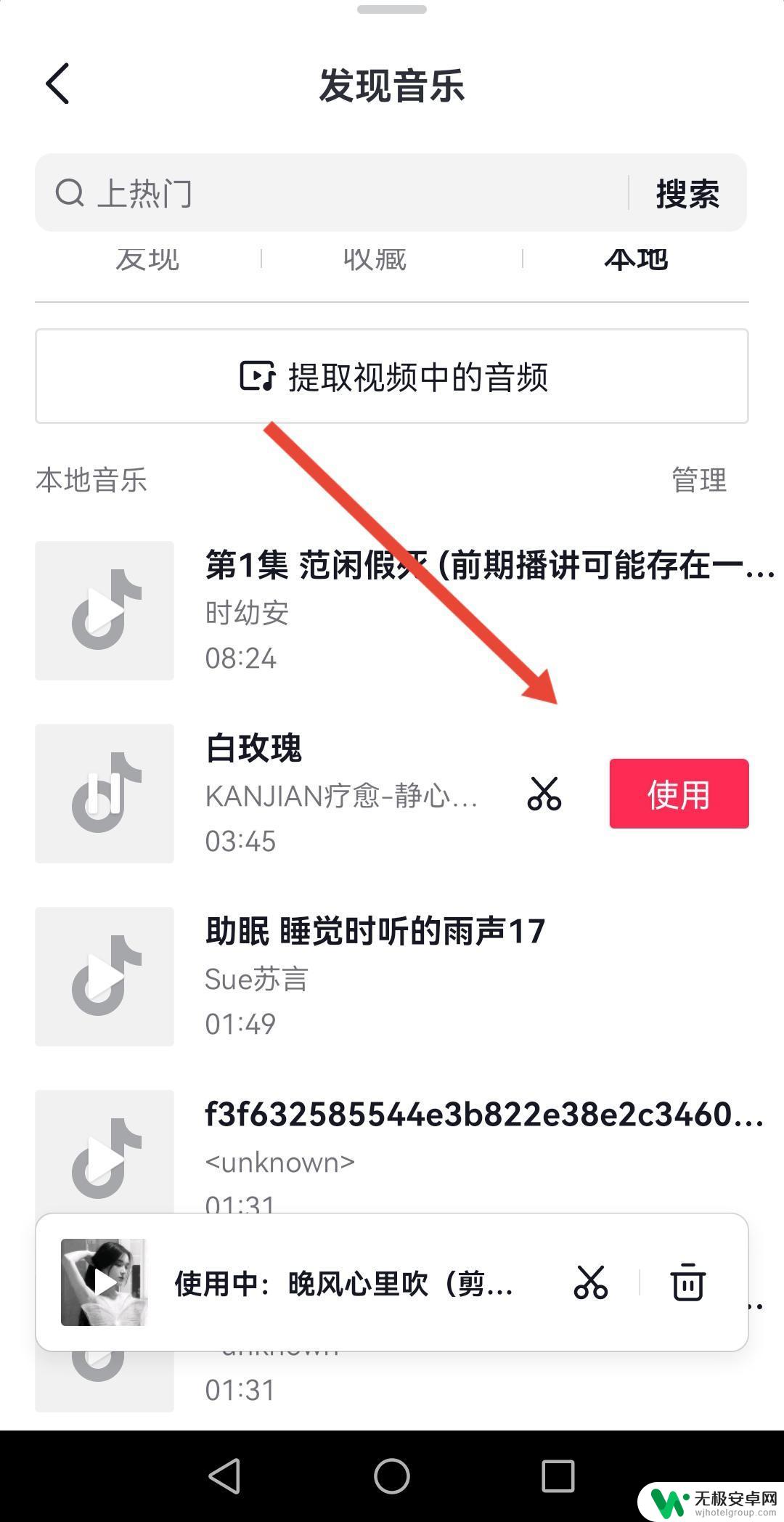
7.自己录的音频在抖音使用成功
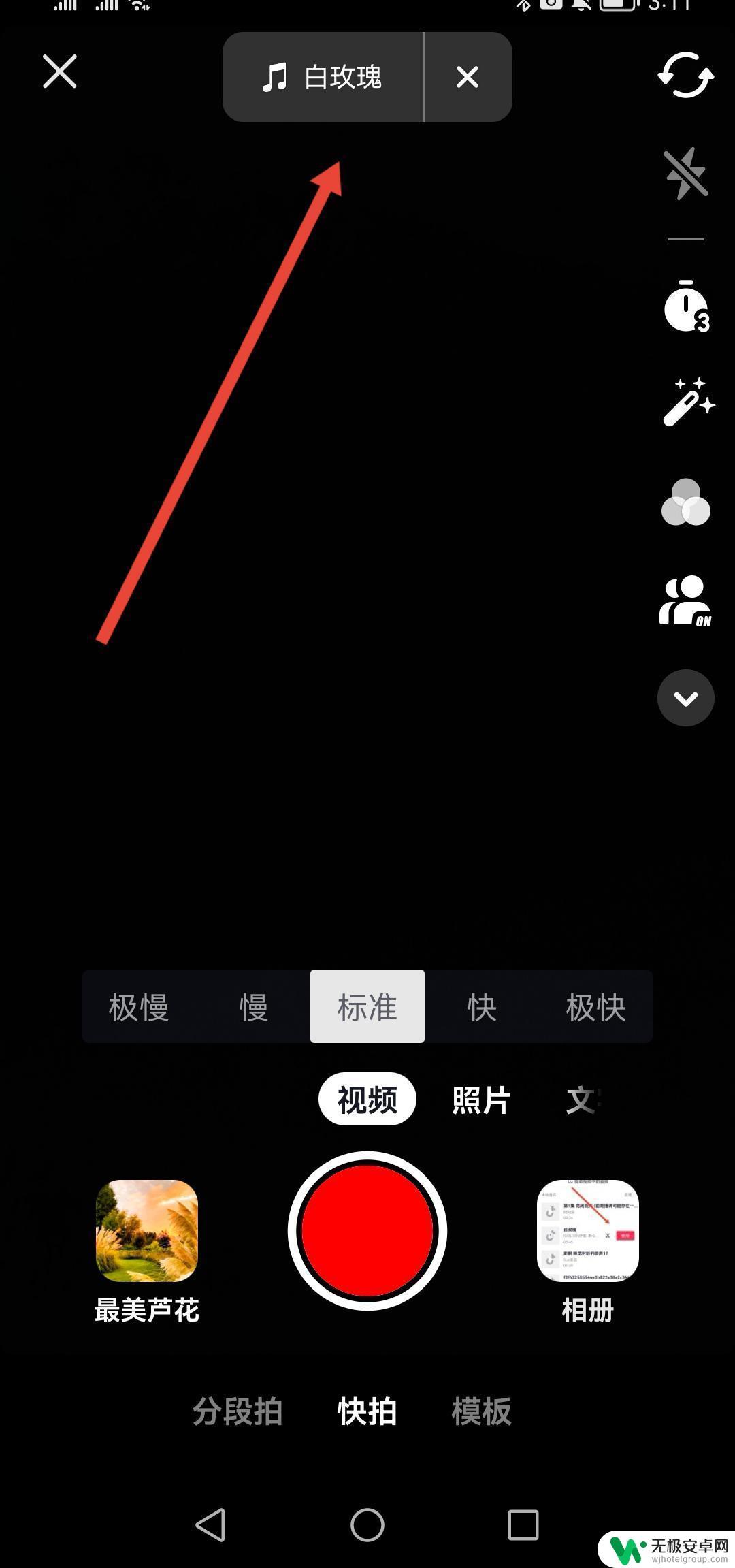
以上就是解说音频如何导入抖音的详细内容,更多自己录的音频怎么放到抖音内容请关注无极安卓网其它相关文章!











